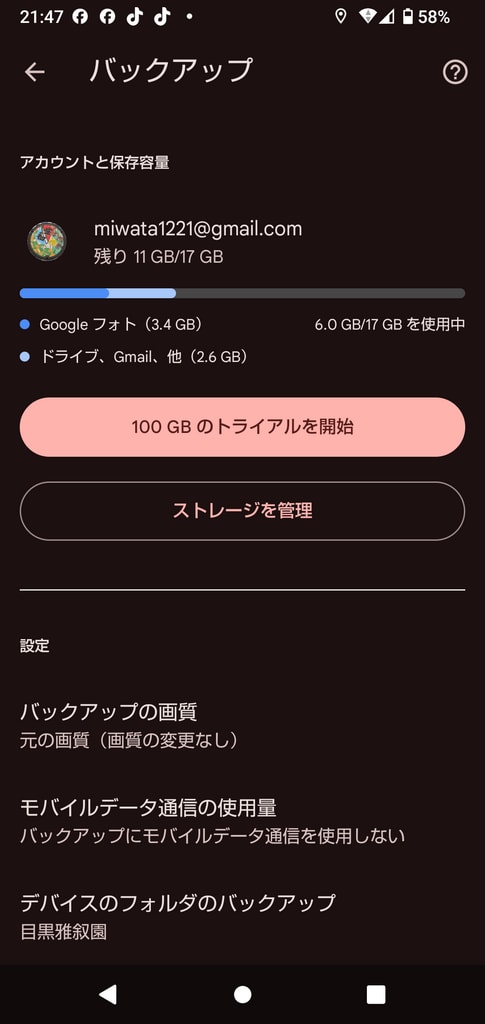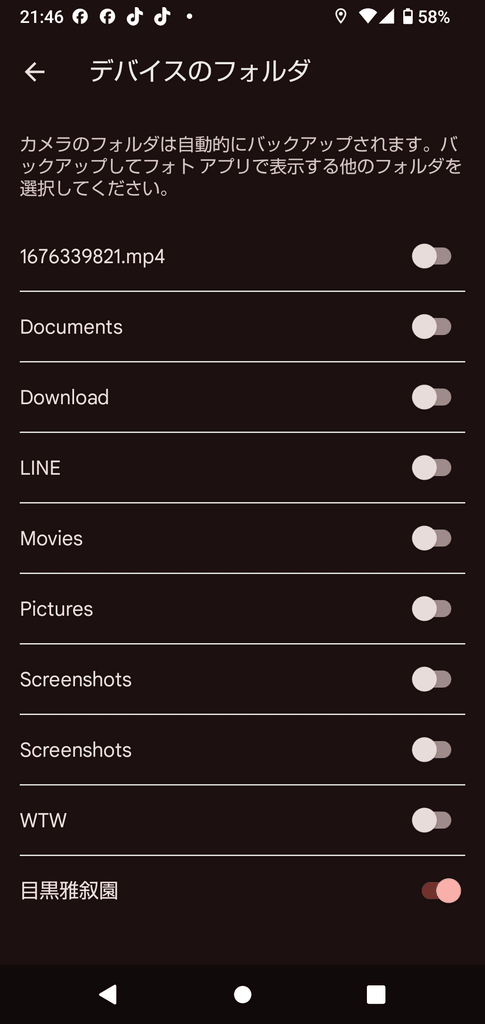「1」HDDドライブのチェックと修復方法
(1)エクスプローラを開き、「PC」フォルダーを開く。
(2)チェックしたいドライブを選択して、右クリックしサブウインドから、
プロパティをクリックする、プロパティウインドウが開くので「ツール」タブをクリックして開く。
(3)「エラーチェック」の「チェック(C) 」ボタンをクリックする。
もしも、エラーが見つかると修復選択が指定できる。
「2」HDDドライブの最適化とデフラッグの方法
(1)エクスプローラを開き、「PC」フォルダーを開く。
(2)チェックしたいドライブを選択して、右クリックしサブウインドから、
プロパティをクリックする、プロパティウインドウが開くので「ツール」タブをクリックして開く。
(3)ドライブの最適化とデフラッグの「最適化」ボタンをクリックする。
「分析」ボタンと「最適化」ボタンが表示される。分析結果を選択すると分析結果を観て最適化を実行するかしないかの判断ができる。必要と判断したら、最適化ボタンをクリックする。
※HDDドライブのデフラッグ処理とは?
MS Copilot の回答は以下の通り
HDD(ハードディスクドライブ)のデフラッグは、ファイルの断片化を解消するプロセスです。ファイルの作成や保存、更新を繰り返すと、ファイルは細かく分断されて別々の場所に保存されることがあります。この断片化が進むと、ファイルの読み書きが遅くなったり、ディスクへのアクセスが遅くなったりすることがあります。
デフラグを実行して断片化されたファイルを配置し直すことで、ファイルの読み書きが高速化できます。